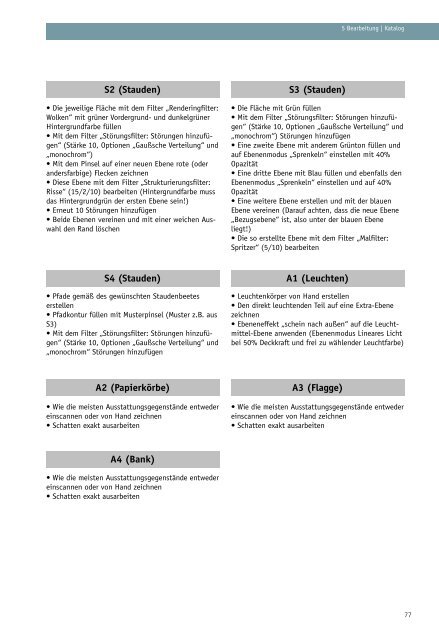landschaftsarchitektonischen Aufsichtsplänen, mit Adobe Photoshop
landschaftsarchitektonischen Aufsichtsplänen, mit Adobe Photoshop
landschaftsarchitektonischen Aufsichtsplänen, mit Adobe Photoshop
Erfolgreiche ePaper selbst erstellen
Machen Sie aus Ihren PDF Publikationen ein blätterbares Flipbook mit unserer einzigartigen Google optimierten e-Paper Software.
S2 (Stauden) S3 (Stauden)<br />
• Die jeweilige Fläche <strong>mit</strong> dem Filter „Renderingfilter:<br />
Wolken“ <strong>mit</strong> grüner Vordergrund- und dunkelgrüner<br />
Hintergrundfarbe füllen<br />
• Mit dem Filter „Störungsfilter: Störungen hinzufügen“<br />
(Stärke 10, Optionen „Gaußsche Verteilung“ und<br />
„monochrom“)<br />
• Mit dem Pinsel auf einer neuen Ebene rote (oder<br />
andersfarbige) Flecken zeichnen<br />
• Diese Ebene <strong>mit</strong> dem Filter „Strukturierungsfilter:<br />
Risse“ (15/2/10) bearbeiten (Hintergrundfarbe muss<br />
das Hintergrundgrün der ersten Ebene sein!)<br />
• Erneut 10 Störungen hinzufügen<br />
• Beide Ebenen vereinen und <strong>mit</strong> einer weichen Auswahl<br />
den Rand löschen<br />
S4 (Stauden) A1 (Leuchten)<br />
• Pfade gemäß des gewünschten Staudenbeetes<br />
erstellen<br />
• Pfadkontur füllen <strong>mit</strong> Musterpinsel (Muster z.B. aus<br />
S3)<br />
• Mit dem Filter „Störungsfilter: Störungen hinzufügen“<br />
(Stärke 10, Optionen „Gaußsche Verteilung“ und<br />
„monochrom“ Störungen hinzufügen<br />
• Die Fläche <strong>mit</strong> Grün füllen<br />
• Mit dem Filter „Störungsfilter: Störungen hinzufügen“<br />
(Stärke 10, Optionen „Gaußsche Verteilung“ und<br />
„monochrom“) Störungen hinzufügen<br />
• Eine zweite Ebene <strong>mit</strong> anderem Grünton füllen und<br />
auf Ebenenmodus „Sprenkeln“ einstellen <strong>mit</strong> 40%<br />
Opazität<br />
• Eine dritte Ebene <strong>mit</strong> Blau füllen und ebenfalls den<br />
Ebenenmodus „Sprenkeln“ einstellen und auf 40%<br />
Opazität<br />
• Eine weitere Ebene erstellen und <strong>mit</strong> der blauen<br />
Ebene vereinen (Darauf achten, dass die neue Ebene<br />
„Bezugsebene“ ist, also unter der blauen Ebene<br />
liegt!)<br />
• Die so erstellte Ebene <strong>mit</strong> dem Filter „Malfilter:<br />
Spritzer“ (5/10) bearbeiten<br />
A2 (Papierkörbe) A3 (Flagge)<br />
• Wie die meisten Ausstattungsgegenstände entweder<br />
einscannen oder von Hand zeichnen<br />
• Schatten exakt ausarbeiten<br />
A4 (Bank)<br />
• Wie die meisten Ausstattungsgegenstände entweder<br />
einscannen oder von Hand zeichnen<br />
• Schatten exakt ausarbeiten<br />
5 Bearbeitung | Katalog<br />
• Leuchtenkörper von Hand erstellen<br />
• Den direkt leuchtenden Teil auf eine Extra-Ebene<br />
zeichnen<br />
• Ebeneneffekt „schein nach außen“ auf die Leucht<strong>mit</strong>tel-Ebene<br />
anwenden (Ebenenmodus Lineares Licht<br />
bei 50% Deckkraft und frei zu wählender Leuchtfarbe)<br />
• Wie die meisten Ausstattungsgegenstände entweder<br />
einscannen oder von Hand zeichnen<br />
• Schatten exakt ausarbeiten<br />
77